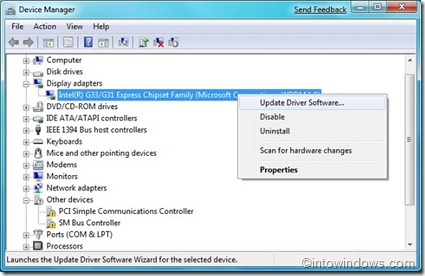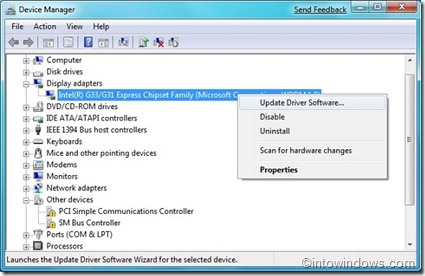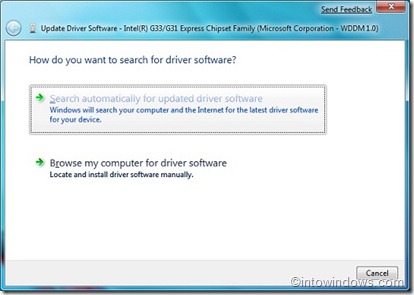Большинство пользователей Windows не знают, что драйверы оборудования играют жизненно важную роль в производительности Windows. Наличие неисправного/устаревшего драйвера может вызвать множество серьезных проблем, связанных с производительностью, включая большой синий экран смерти (BSOD).
Нам не требуется стороннее программное обеспечение, такое как DriverMax, для обновления установленных драйверов, или даже вам не нужно удалять текущую версию драйвера, чтобы установить последнюю версию. Вы можете легко обновить драйверы несколькими щелчками мыши, если будете следовать простым инструкциям, приведенным ниже.
Обновите драйверы устройств Windows 7 без какого-либо программного обеспечения
1. Сначала вам нужно открыть диспетчер устройств. Чтобы открыть диспетчер устройств Windows, введите devmgmt.msc либо в поле поиска меню «Пуск», либо в диалоговом окне «Выполнить» и нажмите Enter для подтверждения.
2. Нажмите кнопку продолжить, если появится запрос UAC.
3. Далее выясните устройство, для которого вы хотите обновить драйвер. Например, вы можете развернуть дерево видеоадаптеров, чтобы узнать об оборудовании, связанном с графикой.
4. Щелкните правой кнопкой мыши по устройству и выберите «Обновить программное обеспечение драйвера». Здесь вам будет предложено два варианта выбора типа обновления. Вы можете выбрать «Автоматический поиск обновленного программного обеспечения драйвера», поскольку у вас нет автономной копии драйвера.
5. Как только вы выберете этот вариант, Windows проверит наличие последних обновлений и обновит драйвер.
Не волнуйтесь, если устройство не заработает после обновления драйвера. Вы можете вернуться к предыдущей версии, выбрав опцию «Откат». Чтобы получить опцию «Откатить драйвер», щелкните правой кнопкой мыши устройство, выберите «Свойства», а затем переключитесь на вкладку «Драйвер».